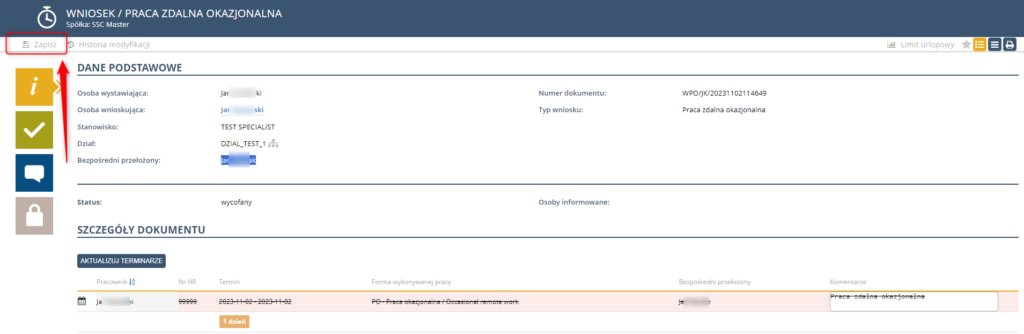Aby wycofać zaakceptowany wniosek o pracę zdalną okazjonalną, odnajdź odpowiednią pozycję w widoku SCP i kliknij, by ją otworzyć.

Następnie kliknij TRYB EDYCJI w lewym górnym rogu
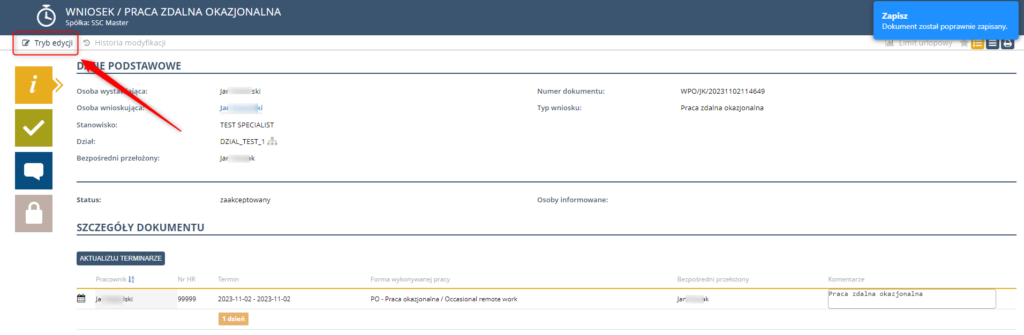
naciśnij czerwoną ikonę w wierszu w sekcji SZCZEGÓŁY DOKUMENTU i zatwierdź decyzję.
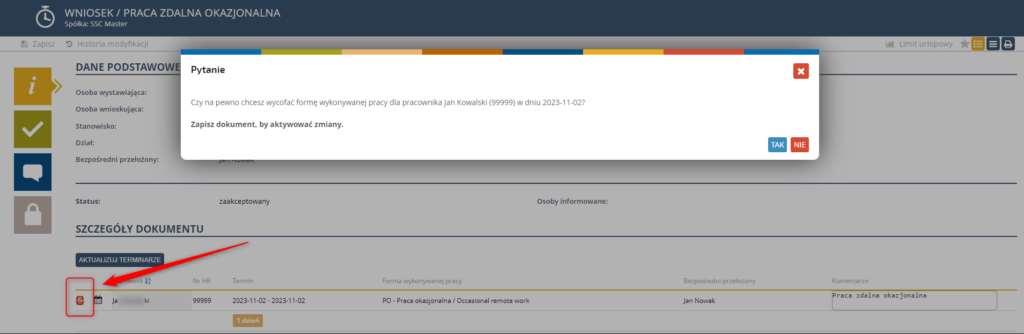
Spowoduje to wykreślenie wiersza z zaakceptowanym wnioskiem. Zapisz dokument.
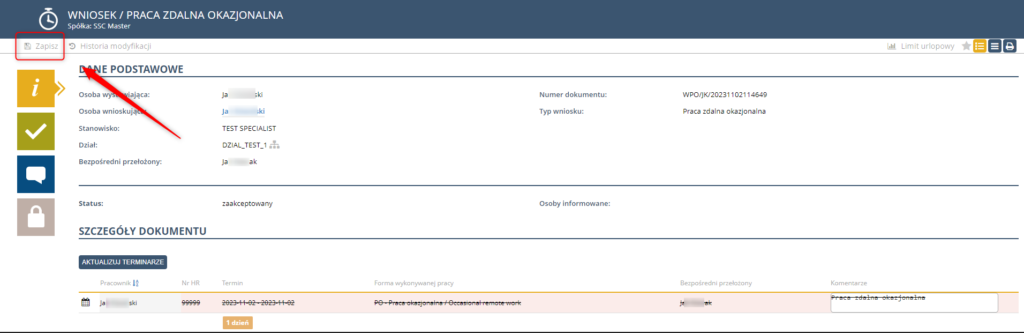
Wniosek został anulowany.
Akceptacja wycofania wniosku przez przełożonego
Jeżeli jest uruchomiona opcja akceptacji wycofania przez przełożonego, po wycofaniu przez pracownika wniosek jest w trybie DO POTWIERDZENIA.
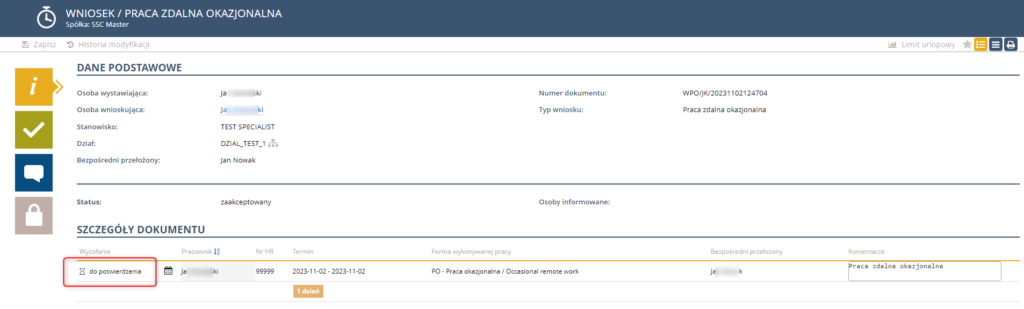
Odnajdź odpowiedni wniosek pracownika na liście i otwórz go jednym kliknięciem.

Uruchom tryb edycji.

Zaakceptuj (lub odrzuć) wycofanie,

Potwierdź swoją decyzję

i zapisz wniosek.